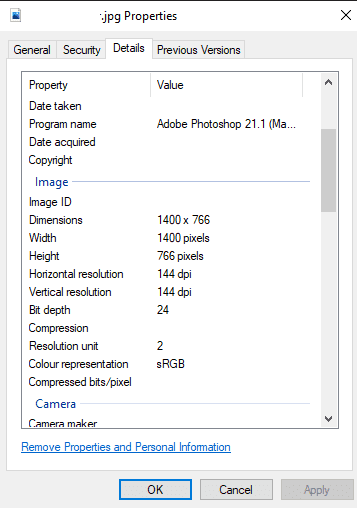Når man beskæftiger sig med billedkvalitet, er alle bekendt med opløsning, hvor billeder med højere opløsning har flere pixels og derfor generelt er af en højere kvalitet. Et andet mål for billedkvalitet er DPI eller Dots Per Inch. I virkeligheden har dette ikke meget af et egentligt mål for billedkvalitet på en computer. Det er virkelig designet til at beskrive den tilsigtede kvalitet til udskrivning. Ved udskrivning refererer DPI til, hvor mange prikker blæk der kan placeres i en tomme, hvor mere en højere DPI giver større fine detaljer.
Bemærk: En højere opløsning er ikke altid bedre. Hvis du tager et billede i lav opløsning og udvider det til en højere opløsning, er det ikke kvaliteten.
Tip: Ved udskrivning ses typisk en DPI på 300 som høj kvalitet.
Når detaljerne for opløsning og DPI er kombineret, kan du regne ud den tilsigtede størrelse af billedet. For eksempel, hvis et billede er 3000 pixels bredt og har en DPI på 300, så er det designet til at optage 10 tommer plads, når det udskrives.
På pc har nogle billeder DPI gemt i billedmetadataene. Typisk vil kameraer og professionelt producerede billeder have disse metadata inkluderet, selvom nogle aktivt vil vælge at fjerne billedmetadata. DPI'en er generelt ikke nyttig direkte til pc'er, da billedopløsningen er alt, hvad der er nødvendigt. Dette skyldes, at et billede med en indstillet opløsning generelt vil blive vist i en 1:1-skala, der optager en pixel på skærmen for hver pixel af billedet.
Sådan kontrollerer du et billedes DPI
Ikke desto mindre vil du måske lejlighedsvis se billedet DPI i Windows 10. For at gøre det skal du have billedet downloadet til din harddisk. Når du har downloadet billedet, skal du højreklikke på det i File Explorer og derefter klikke på "Egenskaber".

Skift til fanen "Detaljer" i vinduet med billedegenskaber. Rul ned til underafsnittet "Billede" på fanen Detaljer og se efter statistikken "Horisontal opløsning" og "Vertikal opløsning", som skal have en værdi i "dpi". Bare vær opmærksom på, at ikke alle billeder vil have disse metadata inkluderet.
Tip: I nogle tilfælde kan billeder udskrives med forskellige vandrette og lodrette DPI'er. Typisk er værdierne de samme, men det er ikke altid tilfældet.